Överför och hantera all data mellan iOS-enheter, enhet och dator, och iTunes och enheter.
[Tutorial] 2 enkla sätt att skapa iPhone-ringsignaler på Windows/Mac
Dussintals ringsignaler tillhandahålls av iPhone, men vad sägs om att göra iPhone-ringsignaler mer personliga? Skapa en av din favoritlåt eller ett anpassat ljud! Ingenting är bättre än att ha unika personliga ringsignaler för varje kontakt som representerar dem. Dessutom är anpassade ringsignaler mer personliga eftersom de inte kommer att användas av alla andra. Men hur? Lyckligtvis kommer det här inlägget att visa dig en omfattande guide om hur du använder iTunes som din iPhone-ringsignalskapare. Här kommer du också att lära dig hur du överför ringsignaler till din nya iPhone 16 utan iTunes.
Guidelista
Hur man gör iPhone-ringsignal med iTunes/Finder Kan du överföra ringsignal till iPhone 16 utan iTunes? Vanliga frågor om hur man skapar ringsignaler på iPhone 16Hur man gör iPhone-ringsignal med iTunes/Finder
iTunes är främst för iOS-enheter som fungerar som en allt-i-ett-spelare som låter användare organisera sitt musikbibliotek. Det fungerar som en samling av många mest älskade söner och behåller dem för alltid. Dessutom kan du köpa ringsignaler från dess butik och göra valfri iPhone-ringsignaler som du vill. Av denna anledning kan du tilldela en personlig ringsignal för varje kontakt och ställa in den som en ljudvarning för röstmeddelanden, e-postmeddelanden, sms, larm och mer. Innan du går in i den omfattande guiden om att använda iTunes som en iPhone-ringsignalsskapare, se till att den inte överstiger 40 sekunder; annars fungerar det inte.
Steg 1För att börja, välj vilken låt du först ska använda. Importera den sedan till ditt iTunes-bibliotek. För att göra detta, starta iTunes, klicka på Fil, och gå till Lägg till filer i biblioteket eller Lägg till mapp till biblioteket.
Du kan spela in ett ljud i Voice Memos-appen för att förvandla det till ringsignaler. Så se till att ha din telefon ansluten till din dator.
Notera: Låten kan inte komma från Apple Music eftersom iTunes inte låter den vara i AAC-format eftersom de är skyddade.
Steg 2När du har importerat till biblioteket klickar du på album som har låtarna eller ljudfilen du vill förvandla till din ringsignal. Högerklicka på det och välj sedan Låtinformation.
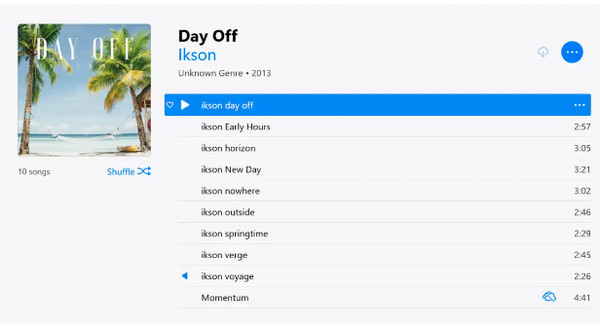
Steg 3I fönstret som öppnas, gå till alternativ fliken och klicka sedan på Start och Sluta kryssrutor. Ange den tid då du vill starta och avsluta ringsignalen. För att veta vilken tid du ska gå in, lyssna på spåret först. När du har ställt in start- och stopptiderna klickar du OK.

Steg 4Gå till Fil menyn, välj Konvertera, och välj Skapa AAC-version, för att göra iPhone ringsignal. Om låten har artistens information visas den som ett dubblettspår. Under tiden, om låten inte visar artistinformation, kommer den att visas som ett nytt album.
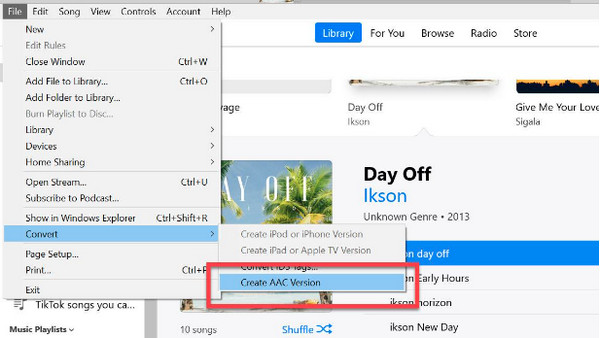
Steg 5Högerklicka på låten i albumet och tryck sedan Visa i Utforskaren i Windows. För Mac-användare kommer det att visas som en Visa i Finder. Ändra filnamnet på AAC-filen till (namn).m4r
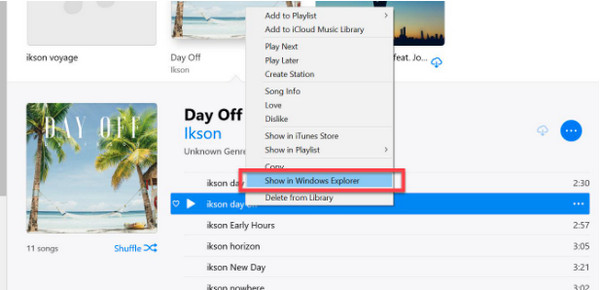
Steg 6Det är dags att importera din ringsignal till iTunes. Eftersom iPhone redan är ansluten till din dator måste du trycka på Ctrl + C tangenterna och gå sedan tillbaka till iTunes. Se till att du är i Toner avsnitt och tryck sedan på Ctrl + V. Den nya tonen bör finnas på din iPhone; du behöver bara ställa in den som din ringsignal. Du har precis lärt dig hur du använder iTunes som din iPhone-ringsignalsskapare.
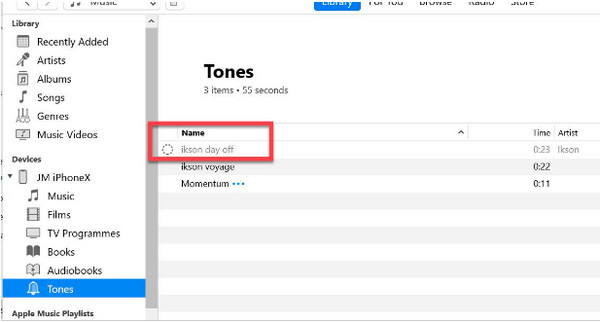
Kan du överföra ringsignal till iPhone 16 utan iTunes?
Nu när du har lärt dig att använda iTunes för att göra iPhone-ringsignaler, kanske du vill veta hur du överför dessa personliga till din nya iPhone 16. Här är iTunes inte det föreslagna programmet att använda. När du är en musikälskare finns det inget mer tillfredsställande än att ha ett utmärkt och användarvänligt verktyg, och här kommer 4Easysoft iPhone Transfer.
Programmet stöder överföring av viktiga filer från dina iOS-enheter, såsom samtalshistorik, meddelanden, anteckningar, ringsignaler, musik och andra mediefiler och sociala data. Dessutom hjälper det dig att överföra mellan iOS-enheter, mellan iOS och dator, och mellan iOS och iTunes. Du kan också göra ändringar i din musikspellista, konvertera ljudformat, lyssna på och radera oönskad musik och mer. Och det som är bra är att det också tillhandahåller en Ringtone Maker-funktion. Denna iPhone Transfer gör det mycket enklare att synkronisera och överföra data från din iPhone idag till din nya iPhone 16.

Kan överföra viktiga filer mellan iOS-enheter, iOS och dator, och iOS och iTunes.
Överför alla typer av data, inklusive ringsignaler, och gör nästan allt på dina iOS-enheter.
Skapa personliga iPhone-ringsignaler med önskad start- och sluttid för musiken.
Kan fungera som din musikredigerare, skapa en unik spellista och redigera låtinformation.
100% Säker
100% Säker
Steg 1När du har startat programmet 4Easysoft iPhone Transfer, anslut din iPhone till datorn via en USB-kabel. Sedan visas ett meddelande på din telefon och du måste trycka på Förtroende knappen för att ge programmet åtkomst till din iPhone.

Steg 2Klicka på musik på den vänstra menysidan. All din musik, podcaster, ringsignaler och andra kommer att visas direkt. För att överföra den till iPhone 16, se till att den också är ansluten till datorn. Välja Ringsignaler under All musik, klicka sedan på de du vill exportera.

Steg 3Efter det, navigera till Exportera till enhet knappen för att överföra den till din nya iPhone 16. Alla ringsignaler ska nu finnas på din nya telefon. Du kan också skapa iPhone-ringsignal direkt genom iPhone-ringsignalsskaparen i det här verktyget.

Vanliga frågor om hur man skapar ringsignaler på iPhone 16
-
Fungerar GarageBand som en iPhone-ringsignalsskapare?
GarageBand är inte gjord för att skapa ringsignaler, men du kan skapa låtar. Du kan välja instrument, spela in ljud och börja skapa musik som en DJ.
-
Kan jag skapa en ringsignal direkt från min iPhone?
GarageBand är en iOS-applikation som du kan använda på din iPhone för att skapa ljud- och ljudinspelningar. Där kan du spara dem och använda dessa inspelningar som ringsignal. Alternativt kan du ladda ner iPhone ringsignal Creator-applikationen.
-
Kan Spotify-låtar ställas in som ringsignaler för iPhone?
All Spotify-musik kan endast användas på Spotify-appen, oavsett om du är premium- eller gratisanvändare. Även de nedladdade av premiumanvändarna kan inte använda en ringsignal för iPhone.
Slutsats
Även om sätt att anpassa ringsignaler kan vara komplicerade för icke-tekniska användare, är det en utmärkt idé att göra den unik. Och med stegen ovan om hur du använder iTunes som din iPhone ringsignal skapare, är det mycket enklare nu att skapa en ringsignal och göra den bara din. Men den spännande delen är att överföra dessa ringsignaler till din nya iPhone 16 utan att använda iTunes. Om du letar efter ett bekvämt sätt att överföra mediefiler till en iOS-enhet, gå efter 4Easysoft iPhone Transfer. Det är ett kraftfullt program som kan hjälpa dig att överföra viktiga filer, såsom ringsignaler, och skapa dem av din favoritmusik. Prova det själv och se andra fantastiska funktioner som den erbjuder.
100% Säker
100% Säker


